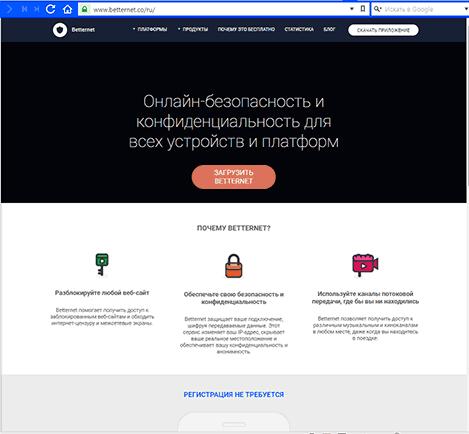Всем привет!
Сегодня я коротенько про одну недооцененную, но полезную функцию DHCP сервера расскажу…
Допустим сложилась такая ситуация, когда два устройства, находящиеся в одной локальной сети, имеют одинаковый IP-адрес. Соответственно между ними возникает конфликт IP-адресов. При возникновении конфликта доступ к сети и IP-адрес получает то устройство, которое успело подключиться первым, второе же оказывается аутсайдером. Диагностировать конфликт адресов достаточно сложно, поэтому по возможности надо избегать возникновение подобных ситуаций.
Тут нужно сказать, что при использовании DHCP возможность конфликта IP-адресов достаточно мала, так как DHCP-сервер не может дважды выдать один и тот же адрес. Однако, в сети может оказаться устройство со статическим адресом, входящим в пул адресов DHCP-сервера. Именно поэтому для избежания конфликта DHCP-сервер перед выдачей адреса должен проверять, не используется ли уже этот адрес. И в ОС Windows Server есть такой механизм проверки.
Для включения проверки необходимо открыть оснастку управления DHCP, кликнуть правой клавишей по узлу IPv4 (или IPv6) и в открывшемся меню выбрать пункт «Свойства» (Properties — англ.).
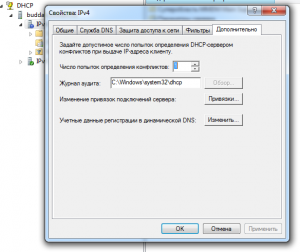
Затем перейти на вкладку «Дополнительно» (Advanced — англ.) и в поле «Число попыток определения конфликтов» (Conflict detection attempts — англ.) указать число от 1 до 5, которое означает, сколько раз требуется проверить IP-адрес на конфликт перед его выдачей (см. скриншот).
В настройках по умолчанию число попыток равно 0, что означает отсутствие проверки.
Запросить текущие настройки попыток определения конфликтов DHCP можно и с помощью PowerShell.
Посмотреть текущие настройки можно командой:
Get-DhcpServerSettings
Задать количество попыток проверки, скажем 3 раза, можно так:
Set-DhcpServerSettings -ConflictDetectionAttempts 3
На этом всё!
Легких вам настроек и спокойных выходных! Подписывайтесь на обновления блога, чтобы не пропустить выход новых интересных статей.
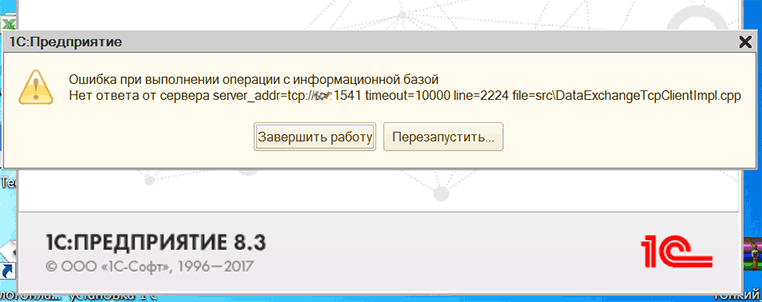
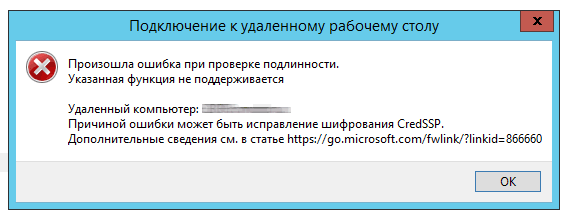
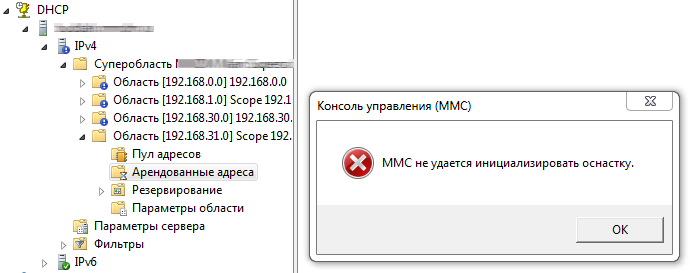
 Сегодня я хочу затронуть тему резервного копирования активации Windows Server 2008R2, а так же Windows 7. Эту операцию очень удобно производить, если вам необходимо переустановить систему, или, скажем, после форматирования системного жесткого (или SSD-диска), а число попыток онлайн-активации у вас уже превышено, или же вы просто не хотите накручивать счетчик активаций.
Сегодня я хочу затронуть тему резервного копирования активации Windows Server 2008R2, а так же Windows 7. Эту операцию очень удобно производить, если вам необходимо переустановить систему, или, скажем, после форматирования системного жесткого (или SSD-диска), а число попыток онлайн-активации у вас уже превышено, или же вы просто не хотите накручивать счетчик активаций.